Schüleransicht für Lehrer
Erleben Sie Flat for Education aus der Perspektive eines Schülers.
Schülervorschau
Die Schülervorschau-Funktion ermöglicht es Ihnen, genau das zu sehen, was Ihre Schüler auf Flat for Education erleben. Sie können darauf über die Schaltfläche "Schülervorschau" auf den Seiten Klassen und Aufgaben zugreifen. Dieses spezielle Testkonto enthält alle Funktionen eines regulären Schülerkontos, sodass Sie:
- Den Editor verwenden: Musik komponieren, Partituren bearbeiten und Aufgaben genauso wie Ihre Schüler erledigen.
- Aufgaben erleben: Aufgaben öffnen, abschließen und einreichen, einschließlich Arbeitsblätter und Leistungstests.
- Funktionen testen: Sehen, wie der Editor mit angepassten Werkzeugsets, gesperrten Partiturvorlagen und generierten Arbeitsblättern erscheint.
Einige wichtige Hinweise:
- Zwischen Konten wechseln: Wechseln Sie jederzeit einfach zurück zu Ihrem Lehrerkonto über die Schaltfläche "Schülervorschau verlassen".
- Für einen Neuanfang zurücksetzen: Setzen Sie das Testkonto zurück, wann immer Sie einen Neuanfang benötigen.
- Keine Lizenz erforderlich: Nutzen Sie diese Funktion so oft Sie möchten, ohne Ihre Lizenzanzahl zu beeinflussen. Schülervorschau-Konten werden als reguläre Schüler innerhalb Ihrer Klassen angezeigt und können wie jedes andere Schülerkonto gelöscht werden.
Das Schülererlebnis verstehen
Dieser Abschnitt bietet Einblicke, wie Ihre Schüler mit Flat for Education interagieren werden. Während Sie die "Schülervorschau"-Funktion nutzen können, um die Plattform aus der Perspektive eines Schülers zu erleben (mehr dazu unten), konzentriert sich dieser Abschnitt auf das grundlegende Schülererlebnis innerhalb der Plattform.
1. Einer Klasse beitreten:
Wenn Sie einen Schüler zu einer Klasse hinzufügen, wird dies in seinem Dashboard angezeigt. Von dort aus können sie problemlos auf die Klasse zugreifen und alle geteilten Inhalte, einschließlich Aufgaben und Lehrerankündigungen, einsehen.
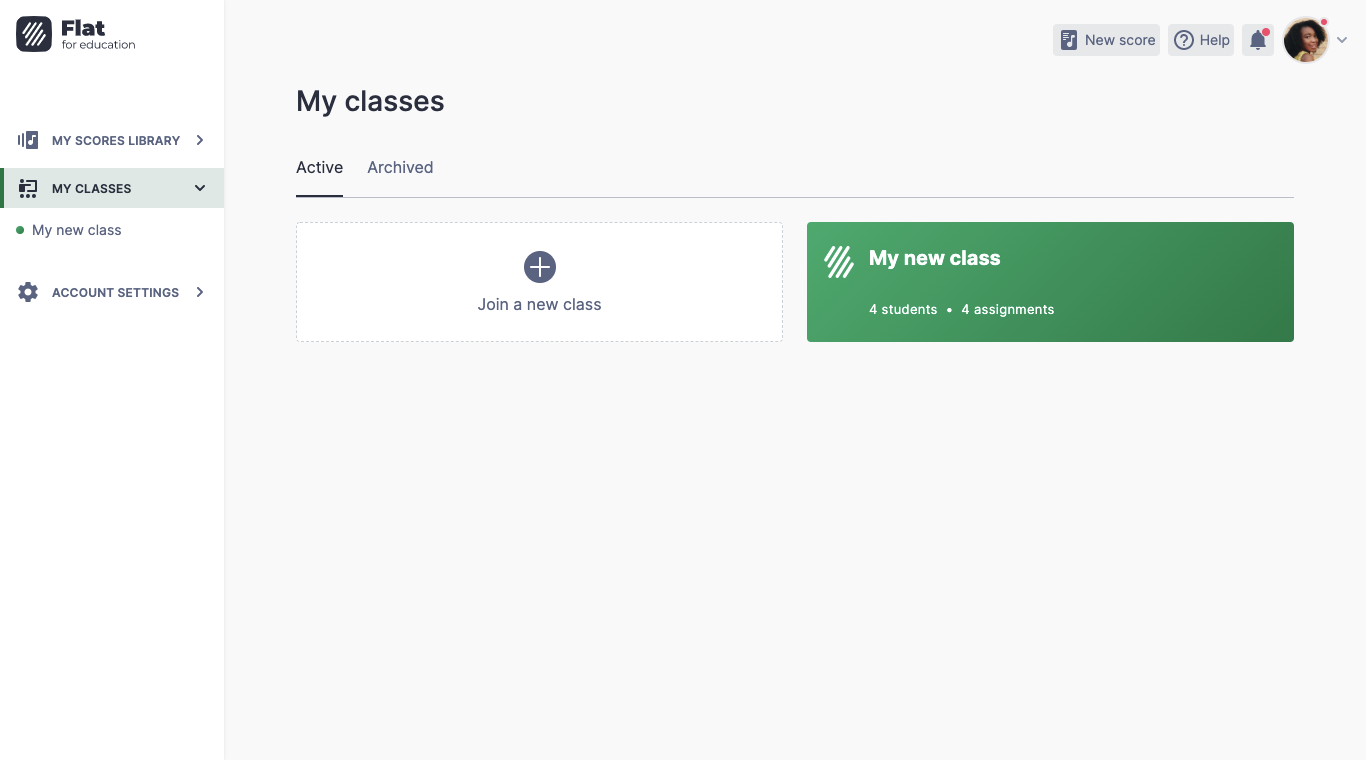
2. An Aufgaben arbeiten:
- Eine Aufgabe starten: Innerhalb einer Klasse können Schüler leicht zugewiesene Aufgaben identifizieren und starten. Wenn sie eine neue Aufgabe beginnen, wird automatisch eine neue Partitur erstellt und in ihrer Bibliothek gespeichert.
- Arbeiten einreichen: Sobald eine Aufgabe abgeschlossen ist, können Schüler ihre Arbeit problemlos einreichen. Sie können auch einen Kommentar für Sie zur Überprüfung hinzufügen.
- Mobile Einreichung: Auf mobilen Geräten befindet sich die Schaltfläche "Abgeben" bequem in der Seitenleiste der Aufgabe.
- Vorhandene Partituren einreichen: Schüler können vorhandene Partituren aus ihrer Bibliothek einreichen, indem sie "Eine vorhandene Partitur hinzufügen" im Aufgabenabgabebereich auswählen.
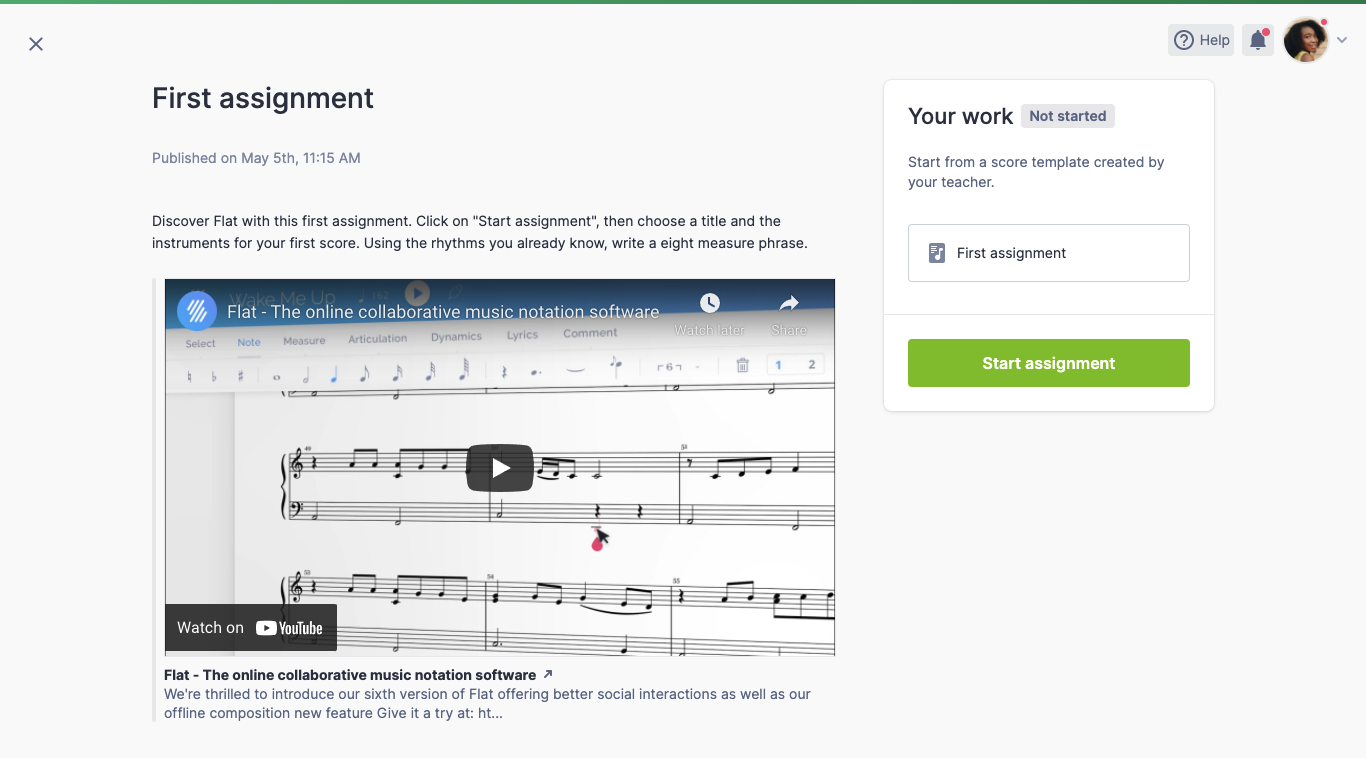
3. Eingereichte Arbeiten bearbeiten:
Nach der Einreichung können Schüler ihre Arbeiten weiterhin bearbeiten. Sie können Änderungen an einer vorhandenen Partitur vornehmen oder neue Partituren zu einer Aufgabe hinzufügen. Dazu müssen sie einfach:
- Die Aufgabe öffnen.
- Auf "Bearbeiten" klicken.
- Die notwendigen Änderungen vornehmen.
- Erneut auf "Abgeben" klicken.
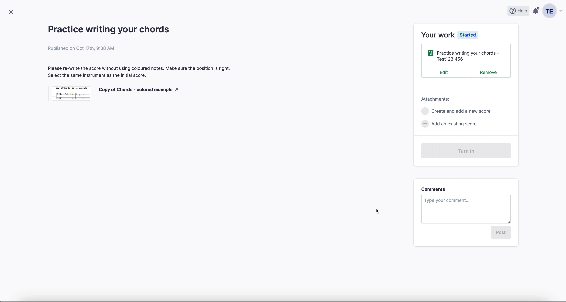
Schülerhandbuch
Wir haben auch dieses Handbuch für Sie vorbereitet, das Sie herunterladen und mit Ihren Schülern teilen können, damit sie es bei Bedarf jederzeit nachschlagen können.
Diese Seite wurde automatisch aus dem Englischen übersetzt. Englische Originalversion ansehen.